Como corrigir o erro do GRUB Não tal partição resgate
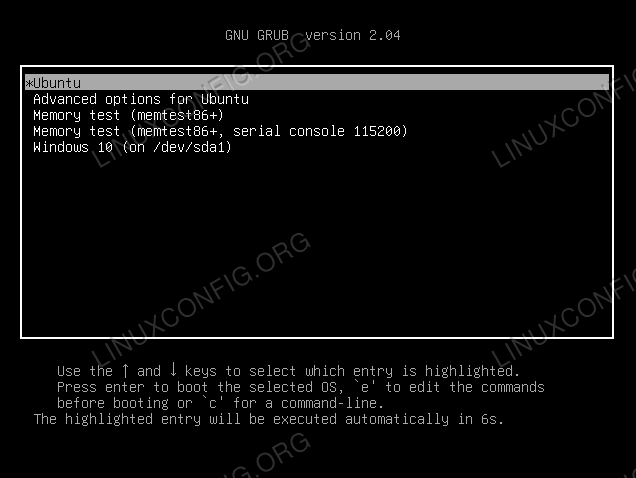
- 2841
- 558
- Enrique Gutkowski PhD
Grub é um carregador de inicialização para muitas distribuições Linux, que basicamente informa ao seu sistema, onde pode encontrar sistemas operacionais instalados em um ou mais discos rígidos. Seu PC precisa dessas informações para inicializar na sua distro Linux com sucesso. Se Grub for corrompido, um desses erros que você pode encontrar é “Erro: nenhum resgate da partição Grub.”
Este erro geralmente surge ao redimensionar ou reorganizar as partições de um disco rígido, conforme necessário com bota dupla no Ubuntu ou bota dupla em Manjaro, por exemplo. Se você recebeu esse erro do nada (eu.e. Você não fez nenhuma alteração recente no seu disco rígido), pode ser um sinal do disco rígido indo mal.
Independentemente da causa, escrevemos este guia para ajudá -lo a recuperar seu sistema Linux em funcionamento. Neste artigo, forneceremos as instruções passo a passo para corrigir o temido erro de Grub "não tais partições".
Neste tutorial, você aprenderá:
- Como corrigir o erro do GRUB: Nenhum resgate da Partition Grub
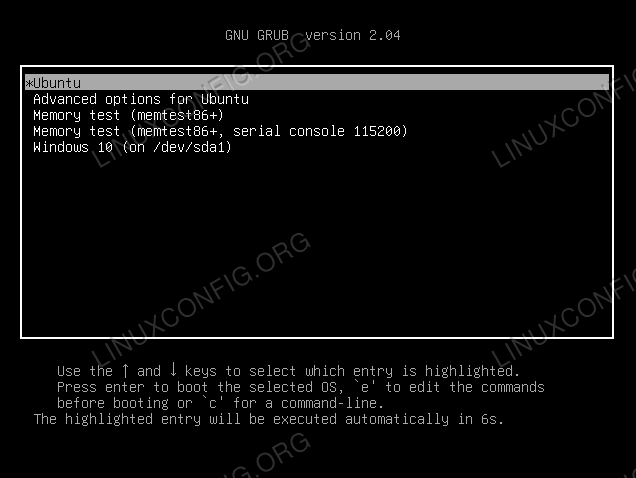 Carregador de inicialização do Grub para Linux
Carregador de inicialização do Grub para Linux | Categoria | Requisitos, convenções ou versão de software usada |
|---|---|
| Sistema | Qualquer distro Linux usando o grub |
| Programas | N / D |
| Outro | Acesso privilegiado ao seu sistema Linux como raiz ou através do sudo comando. |
| Convenções | # - requer que os comandos Linux sejam executados com privilégios root diretamente como usuário root ou por uso de sudo comando$ - Requer que os comandos do Linux sejam executados como um usuário não privilegiado regular |
Corrija o erro do GRUB: “Nenhuma partição Grub Rescue” Passo a passo Instruções
Para resgatar o GRUB, você precisará de um CD/DVD ao vivo inicializável ou unidade USB. Idealmente, esse deve ser o mesmo sistema operacional que você instalou atualmente no seu PC.
Nas etapas abaixo, estamos usando o gerente de pacotes APT-Get, disponível no Ubuntu, Debian e a maioria dos derivados. Se você estiver usando uma distro diferente, precisará ajustar esses comandos de acordo (por exemplo, usando o Pacman em Manjaro).
Depois de criar sua mídia inicializável e inseri -la no PC, inicialize diretamente no ambiente ao vivo. Depois de carregar, abra um terminal e digite os seguintes comandos:
- Primeiro, precisamos do nome da unidade e do número de partição que estamos tentando resgatar. Digite o seguinte comando para ver uma lista completa das partições no seu disco rígido:
$ sudo fdisk -l
- O disco rígido e a partição serão identificados por algo como
/dev/sda5, Mas isso é apenas um exemplo, o seu provavelmente é diferente. Depois de saber como o seu é chamado, digite os seguintes comandos (ao substituir o nome do disco rígido e o número da partição, quando necessário) para montar a partição:$ sudo mkdir /mnt /temp $ sudo monte /dev /sda5 /mnt /temp
- Em seguida, é necessário Chroot no sistema instalado para reinstalar os pacotes GRUB. Execute os seguintes comandos:
$ para i in /dev /dev /pts /proc /sys; fazer sudo montagem -b $ i /mnt /temp $ i; feito $ sudo cp /etc /resolv.conf/mnt/temp/etc/resolv.conf $ sudo chroot /mnt /temp
- Se o seu prompt de terminal mudou para mostrar o usuário root (i.e.
root@ubuntu:/#) então o chroot foi bem -sucedido. Agora é hora de remover o grub; Certifique -se de usar o Purge para que todos os arquivos Grub Conf sejam removidos. Você também será solicitado a perguntar se tem certeza de que deseja remover o grub, useABAno seu teclado para selecionar 'sim' e continuar.# atualização apt-get # apt-get purge Grub Grub-PC Grub-Common
- Finalmente, reinstale o grub com os seguintes comandos:
# instalar apt-get Grub-Common GRUB-PC # UPDATE-GRUB
- Deve ser isso. Para encerrar, saia de chroot e desmonte tudo com os comandos abaixo. Em seguida, remova sua mídia ativa e reinicie o sistema.
# saída $ para i in /dev /pts /dev /proc /sys; SUDO UMOUNT /MNT /TEMP $ I; feito $ reiniciar
Desde que seu terminal não tenha retornado erros ao seguir as etapas acima, agora você poderá inicializar diretamente no seu sistema Linux como antes.
Conclusão
Se Grub não funcionar corretamente, seu computador não sabe como carregar o Linux. Existem algumas razões pelas quais o GRUB pode não encontrar uma partição para inicializar, com a causa mais comum sendo quando um usuário reorganiza partições e as alterações falham em sincronizar com a configuração do GRUB. As etapas acima funcionam, reinstalando completamente o grub e todos os seus arquivos de configuração. Isso permitirá que seu sistema encontre o sistema operacional Linux no seu disco rígido e inicialize.
Tutoriais do Linux relacionados:
- Manjaro Linux Windows 10 Boot dual
- Instalação do Manjaro Linux
- Guia para iniciantes do Manjaro Linux
- Como fazer bota dupla kali linux e windows 10
- Instale Manjaro no VirtualBox
- Como particionar a unidade USB no Linux
- Crie Manjaro Linux inicializável USB
- Coisas para instalar no Ubuntu 20.04
- Como particionar uma unidade no Linux
- Instale o Manjaro Architect Edition
- « Formatando o disco SD ou USB em Linux
- Ubuntu básico 20.04 Configuração do OpenVPN Client/Server Connection »

